photoshop打造音樂宣傳海報
時間:2024-02-04 20:15作者:下載吧人氣:36
最終效果:

1.按Ctrl+N組合鍵新建一個文件,在彈出的對話框中象下圖一樣設置參數,設置好后點確定。
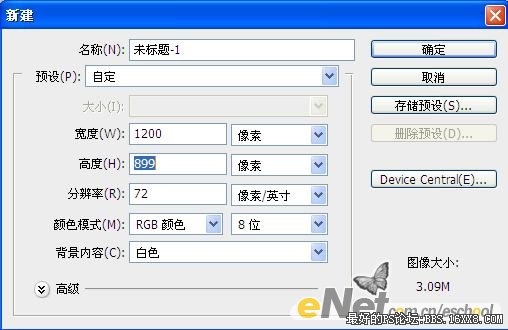
2.單擊創建新的填充或調整圖層按鈕,在彈出的菜單中選擇“漸變”命令,并在彈出的對話框中如下圖2一樣設置參數。

3. 打開我提供的“素材1”使用移動工具將其移到當前圖像的左下角,得到“圖層1”,同時得到下圖3效果。

4.按Ctrl+J組合鍵復制“圖層1”得到“圖層1副本”,按Ctrl+T組合鍵調出自由變換控制框,在變幻控制框中單擊右鍵,在彈出的菜單中選擇“垂直翻轉”命令,拖動控制句柄順時針旋轉20度,按Enter鍵確認變換操作,得到下圖4效果。

5.將“圖層1副本”拖至“圖層1”的下方,設置其不透明度為30%,得到如下圖5效果。

6. 單擊添加圖層蒙版按鈕為“圖層1副本”添加蒙版,設置前景色為黑色,選擇畫筆工具,在其工具選項欄中設置適當的畫筆大小及不透明度,在人物圖像最下方進行涂抹,以制作倒影效果直至得到如下圖6.1效果,蒙版中的狀態如下圖6.2.


7.選擇“漸變填充1”打開我提供的“素材2”,使用移動工具將其移動到人物的位置,得到如圖7.2效果。


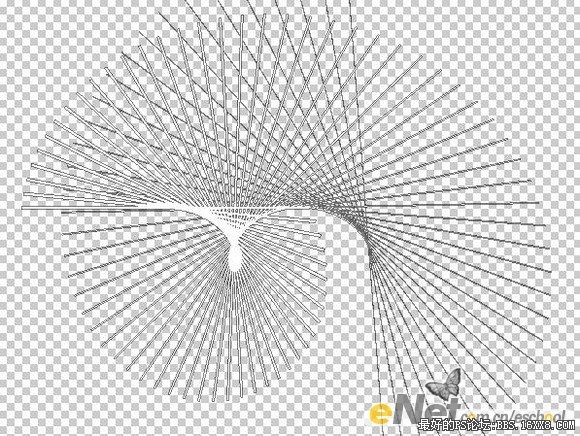

9.按照第6步的操作方法,為“形狀1”添加圖層蒙版,以制作漸隱的發射直線效果,直至得到下圖9.1所示效果,蒙版中的狀態如9.2所示。


10.新建一個圖層得到“圖層3”,選擇畫筆工具,在其選項欄中設置適當的畫筆大小及不透明度,在人物周圍進行單擊,直至得到如圖10效果。

提示:在使用畫筆工具進行繪制彩點時,根據畫面的需要,可以適當設置前景色的顏色值不必局限于一樣的效果。
11.按照第6步的操作方法,為“圖層3”添加蒙版,以制作漸隱的彩點效果,直至得到下圖11.1的效果,此時蒙版中的狀態如圖11.2所示。


12.下面使用自定義形狀工具,在人物的周圍繪制“心形”和“飛鴿”形狀,直至得到下圖12的效果。此時“圖層”調板狀態如圖12.2所示。

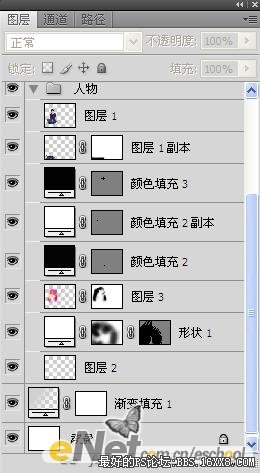
提示:在繪制“飛鴿”及“心形”形狀時,除了先繪制路徑,再通過“顏色填充”來制作外,還可以直接繪制形狀也可得到,您可以根據情況,選擇其中一種繪制方法。
13.選擇“漸變填充1”,設置前景色的顏色值為#f4f00b,新建一個圖層得到“圖層4”,選擇畫筆工具,按F5鍵顯示“畫筆”調板,并設置其參數如圖13.1和13.2所示。在人物右側從右向左拖動弧形,直至得到如圖13.3效果。
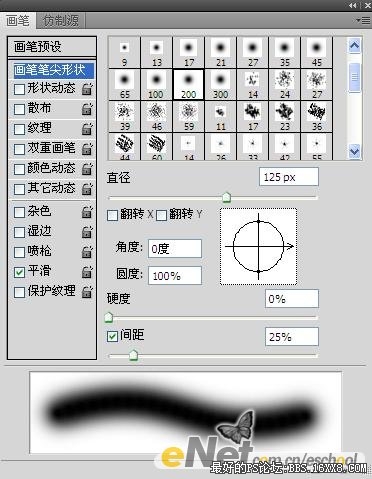
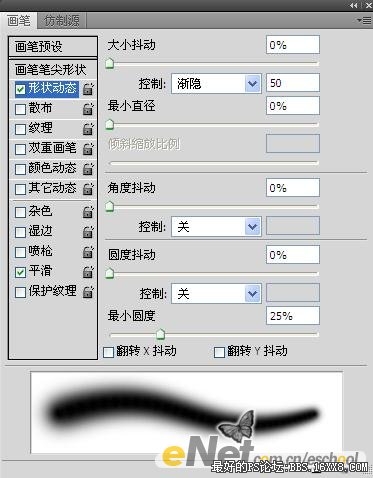

14.按照上一步的方法,繪制顏色條,直至如圖14所示效果。

15.在繪制顏色條時,大家可以自行安排顏色,只要整體效果協調統一。個別圖層還添加了圖層蒙版,方法前面已經講過,這里不再重復。可參考本例源文件。效果如下圖15所示。

16.選擇“圖層7”,新建一個圖層得到“圖層9”,選擇鋼筆工具,在工具選項欄上選擇路徑按鈕,在彩條上繪制路徑,效果如下圖16所示。

17.設置前景顏色為白色,選擇畫筆工具,設置畫筆大小為3像素,且“硬度”為100,切換至“路徑”調板,單擊用畫筆描邊路徑按鈕,然后單擊“路徑”調板中的空白區域以隱藏路徑,得到如圖17的效果。

18.選擇鋼筆工具,在工具選項欄上選擇路徑按鈕,在彩條右邊繪制路徑,如圖18.1所示。按照第二步的操作方法,創建“漸變填充”調整圖層,在彈出的對話框中設置其參數如圖18.2所示。得到如圖18.3所示效果,同時得到圖層“漸變填充4”。



19.按Ctrl+Alt+T組合鍵調出自由變換并復制控制框,移動變換控制中心點至圖19.1所示的位置,以改變變換中心,拖動變換控制框順勢針旋轉30度,按Enter鍵確認變換操作,按Alt+Ctrl+Shift+T組合鍵執行10此再次變換并復制操作,得到如圖19.2效果。


20.設置“漸變填充4”的不透明度為40%,得到如圖20所示效果。

提示:在制作的時候,可以根據類型的不同進行編組,比如制作人物時可以編為“人物”組,制作彩條可以編為“彩條組。編組方法:選中要編組的圖層,然后按Ctrl+G組合鍵應用“圖層編組”命令,這時候您在將組名改成您需要的即可。
21.選擇“漸變填充4”,結合自定義形狀工具,制作多個音符形狀,得到如圖21.1所示效果。此時“圖層”調板狀態如圖21.2所示。


非主流ps教程
提示:“漸變填充5”和“漸變填充5副本”兩個圖層便是制作音符的圖層,制作方法在前面步驟中已經涉及到,這里就不再重復講解,另外“漸變填充5”添加的“圖層樣式”,是“外發光”其參數“混合模式”為“顏色減淡”不透明度為23%,雜色為0%,方法為柔和,擴展為0%,大小為18像素,剩余默認即可。可以參考本例源文件相關內容進行設置。 22.最后結合“文字工具”,并在其工具欄上設置適當的字體,字號和顏色值,在當前圖像右下角輸入相關的文字信息,得到如圖22所示的最終效果。

作者:木易 來源:eNet硅谷動力

1.按Ctrl+N組合鍵新建一個文件,在彈出的對話框中象下圖一樣設置參數,設置好后點確定。
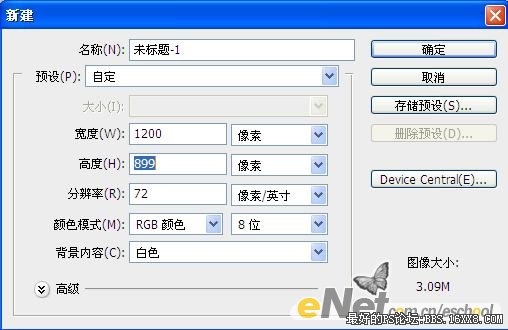
2.單擊創建新的填充或調整圖層按鈕,在彈出的菜單中選擇“漸變”命令,并在彈出的對話框中如下圖2一樣設置參數。

3. 打開我提供的“素材1”使用移動工具將其移到當前圖像的左下角,得到“圖層1”,同時得到下圖3效果。

4.按Ctrl+J組合鍵復制“圖層1”得到“圖層1副本”,按Ctrl+T組合鍵調出自由變換控制框,在變幻控制框中單擊右鍵,在彈出的菜單中選擇“垂直翻轉”命令,拖動控制句柄順時針旋轉20度,按Enter鍵確認變換操作,得到下圖4效果。

5.將“圖層1副本”拖至“圖層1”的下方,設置其不透明度為30%,得到如下圖5效果。

6. 單擊添加圖層蒙版按鈕為“圖層1副本”添加蒙版,設置前景色為黑色,選擇畫筆工具,在其工具選項欄中設置適當的畫筆大小及不透明度,在人物圖像最下方進行涂抹,以制作倒影效果直至得到如下圖6.1效果,蒙版中的狀態如下圖6.2.


7.選擇“漸變填充1”打開我提供的“素材2”,使用移動工具將其移動到人物的位置,得到如圖7.2效果。


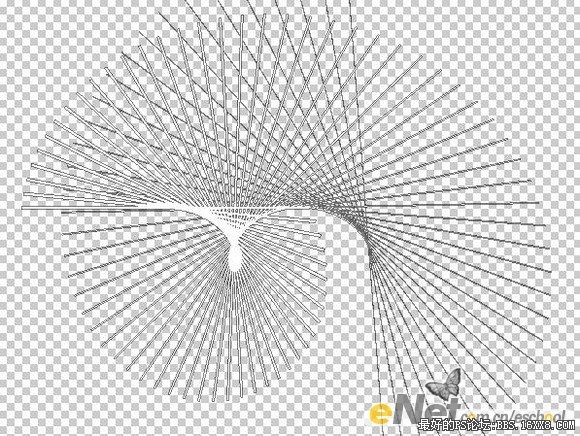

9.按照第6步的操作方法,為“形狀1”添加圖層蒙版,以制作漸隱的發射直線效果,直至得到下圖9.1所示效果,蒙版中的狀態如9.2所示。


10.新建一個圖層得到“圖層3”,選擇畫筆工具,在其選項欄中設置適當的畫筆大小及不透明度,在人物周圍進行單擊,直至得到如圖10效果。

提示:在使用畫筆工具進行繪制彩點時,根據畫面的需要,可以適當設置前景色的顏色值不必局限于一樣的效果。
11.按照第6步的操作方法,為“圖層3”添加蒙版,以制作漸隱的彩點效果,直至得到下圖11.1的效果,此時蒙版中的狀態如圖11.2所示。


12.下面使用自定義形狀工具,在人物的周圍繪制“心形”和“飛鴿”形狀,直至得到下圖12的效果。此時“圖層”調板狀態如圖12.2所示。

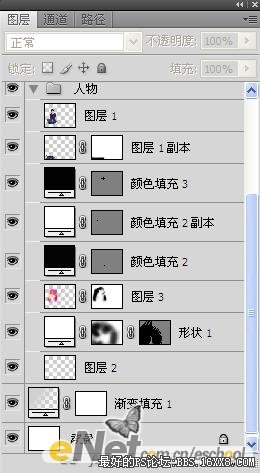
提示:在繪制“飛鴿”及“心形”形狀時,除了先繪制路徑,再通過“顏色填充”來制作外,還可以直接繪制形狀也可得到,您可以根據情況,選擇其中一種繪制方法。
13.選擇“漸變填充1”,設置前景色的顏色值為#f4f00b,新建一個圖層得到“圖層4”,選擇畫筆工具,按F5鍵顯示“畫筆”調板,并設置其參數如圖13.1和13.2所示。在人物右側從右向左拖動弧形,直至得到如圖13.3效果。
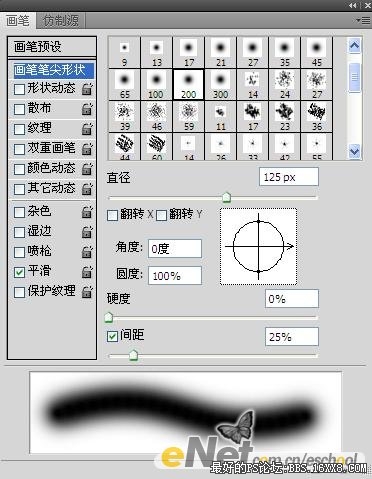
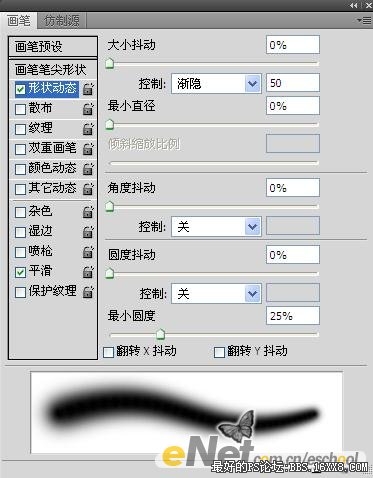

14.按照上一步的方法,繪制顏色條,直至如圖14所示效果。

15.在繪制顏色條時,大家可以自行安排顏色,只要整體效果協調統一。個別圖層還添加了圖層蒙版,方法前面已經講過,這里不再重復。可參考本例源文件。效果如下圖15所示。

16.選擇“圖層7”,新建一個圖層得到“圖層9”,選擇鋼筆工具,在工具選項欄上選擇路徑按鈕,在彩條上繪制路徑,效果如下圖16所示。

17.設置前景顏色為白色,選擇畫筆工具,設置畫筆大小為3像素,且“硬度”為100,切換至“路徑”調板,單擊用畫筆描邊路徑按鈕,然后單擊“路徑”調板中的空白區域以隱藏路徑,得到如圖17的效果。

18.選擇鋼筆工具,在工具選項欄上選擇路徑按鈕,在彩條右邊繪制路徑,如圖18.1所示。按照第二步的操作方法,創建“漸變填充”調整圖層,在彈出的對話框中設置其參數如圖18.2所示。得到如圖18.3所示效果,同時得到圖層“漸變填充4”。



19.按Ctrl+Alt+T組合鍵調出自由變換并復制控制框,移動變換控制中心點至圖19.1所示的位置,以改變變換中心,拖動變換控制框順勢針旋轉30度,按Enter鍵確認變換操作,按Alt+Ctrl+Shift+T組合鍵執行10此再次變換并復制操作,得到如圖19.2效果。


20.設置“漸變填充4”的不透明度為40%,得到如圖20所示效果。

提示:在制作的時候,可以根據類型的不同進行編組,比如制作人物時可以編為“人物”組,制作彩條可以編為“彩條組。編組方法:選中要編組的圖層,然后按Ctrl+G組合鍵應用“圖層編組”命令,這時候您在將組名改成您需要的即可。
21.選擇“漸變填充4”,結合自定義形狀工具,制作多個音符形狀,得到如圖21.1所示效果。此時“圖層”調板狀態如圖21.2所示。


非主流ps教程
提示:“漸變填充5”和“漸變填充5副本”兩個圖層便是制作音符的圖層,制作方法在前面步驟中已經涉及到,這里就不再重復講解,另外“漸變填充5”添加的“圖層樣式”,是“外發光”其參數“混合模式”為“顏色減淡”不透明度為23%,雜色為0%,方法為柔和,擴展為0%,大小為18像素,剩余默認即可。可以參考本例源文件相關內容進行設置。 22.最后結合“文字工具”,并在其工具欄上設置適當的字體,字號和顏色值,在當前圖像右下角輸入相關的文字信息,得到如圖22所示的最終效果。

作者:木易 來源:eNet硅谷動力
標簽宣傳海報,音樂,打造,photoshop

網友評論